スタートガイド
教材サーバーにログインして教材ライブラリから教材をダウンロードし、学習を進めるための手順を説明します。
目次
1. アプリをインストールする
Finger Board for Students アプリをインストールします (既にアプリがインストール済みの場合は、この手順はスキップしてください) 。
2. ログインする
教材をダウンロードするためのサーバーにログインします。この手順は初回のみ行います。 (動画で見る)
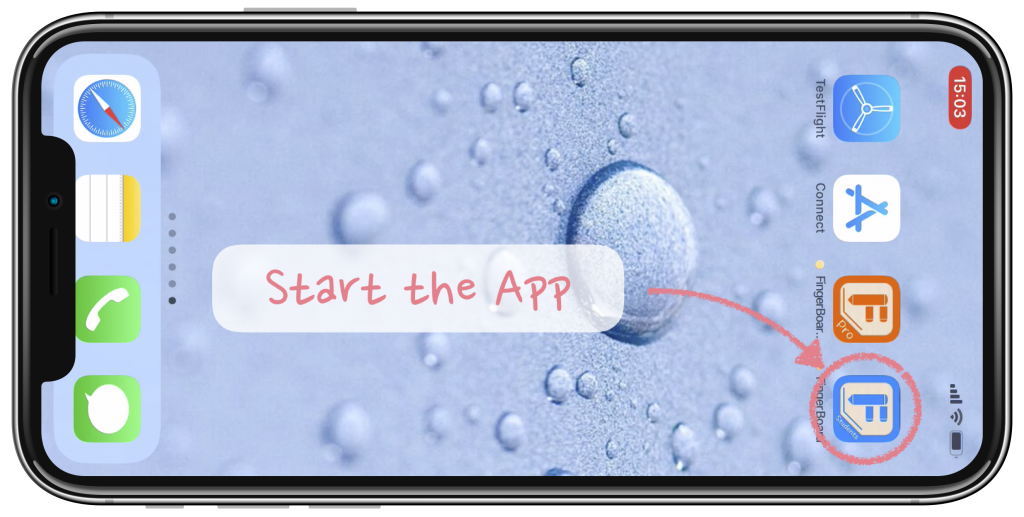
① アプリを開く:
Finger Board for Students のアイコンをタップして、アプリを開きます。
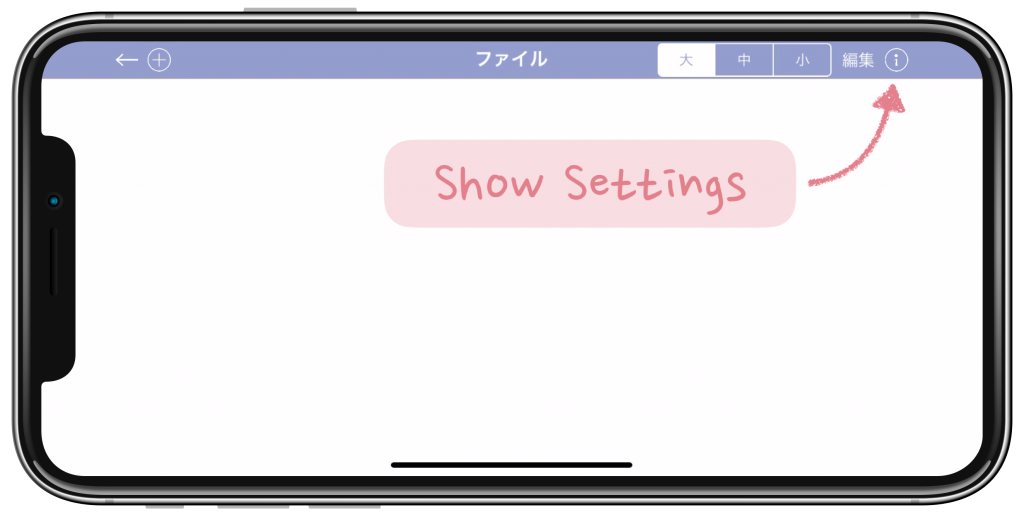
② 設定ウィンドウを開く:
右上の「i」マークをタップして、設定画面を開きます。
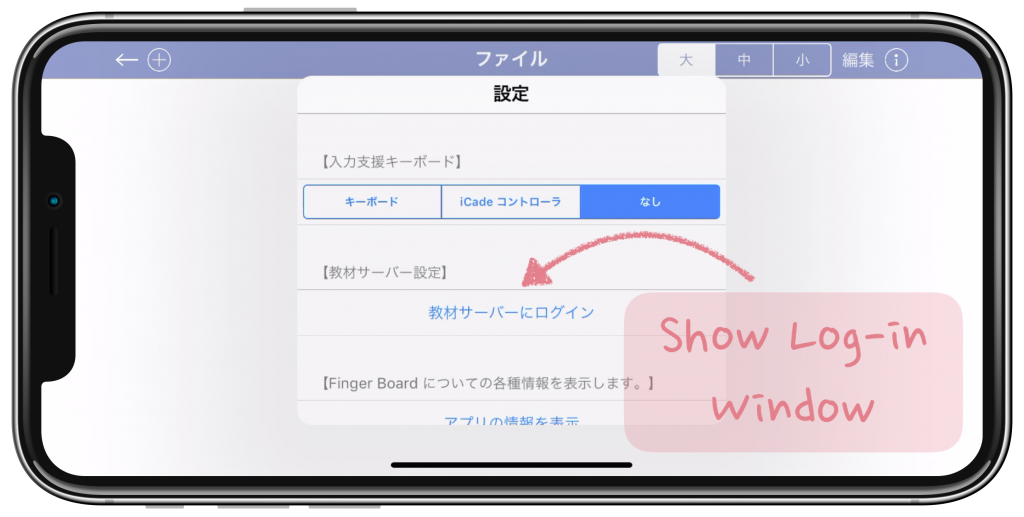
③ ログインウィンドウを開く:
「教材サーバーにログイン」をタップして、ログイン画面を開きます。
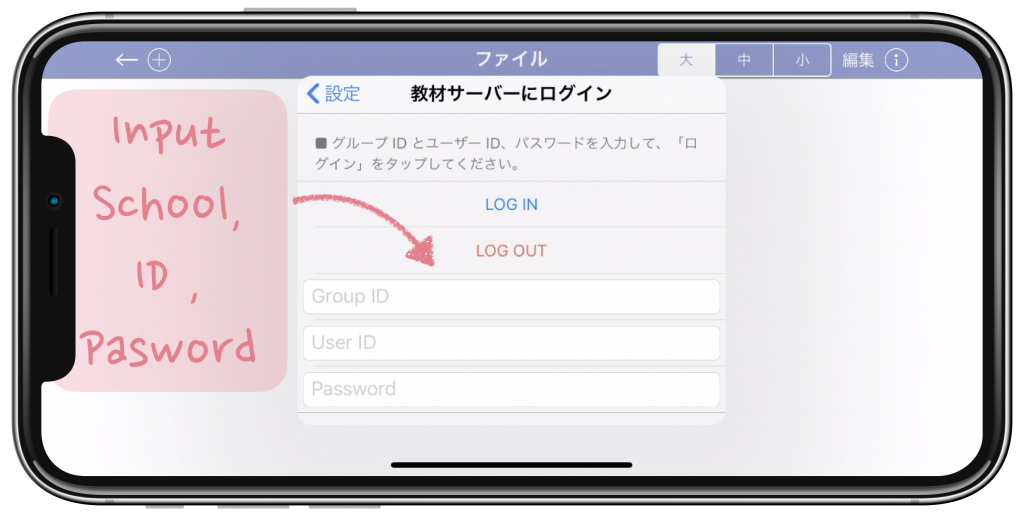
④ ログイン情報を入力する:
(a) 学校 ID、(b) 個人の ID、(c) パスワード を入力します。
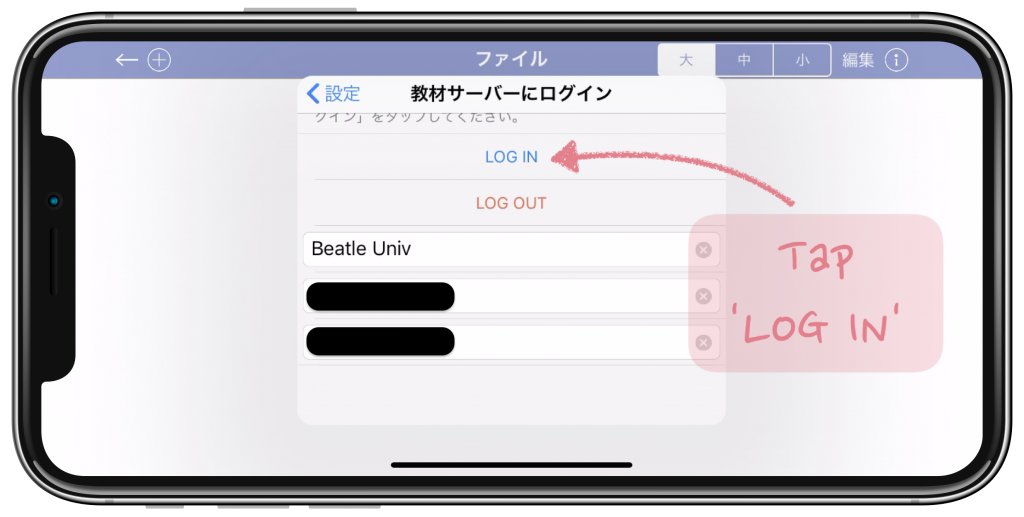
⑤ ログインする:
「LOG IN」ボタンをタップして、ログインします。
3. 教材をダウンロードする
学校の教材ライブラリから教材をダウンロードします。(動画で見る)
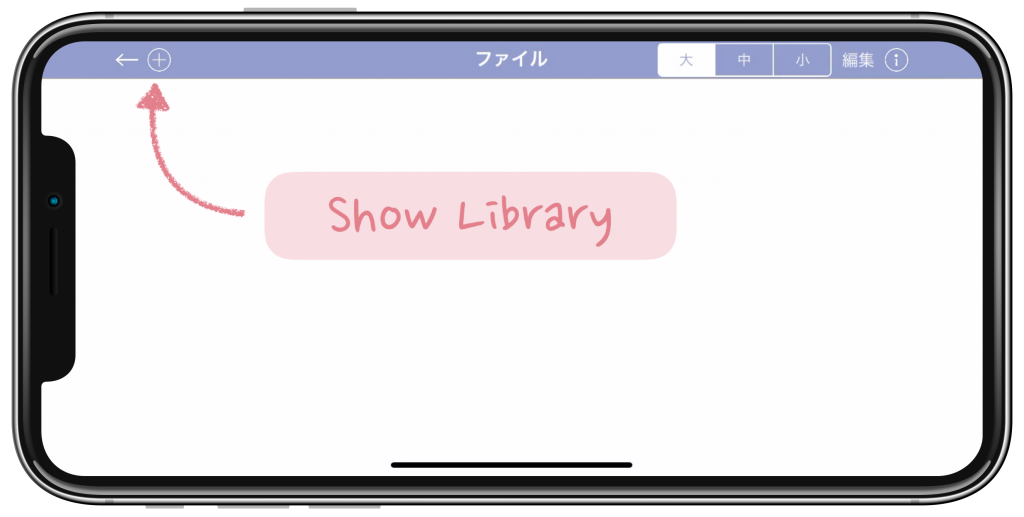
① 教材ライブラリ選択画面を出す:
左上の「+」マークをタップして、教材ライブラリの選択画面を表示します。
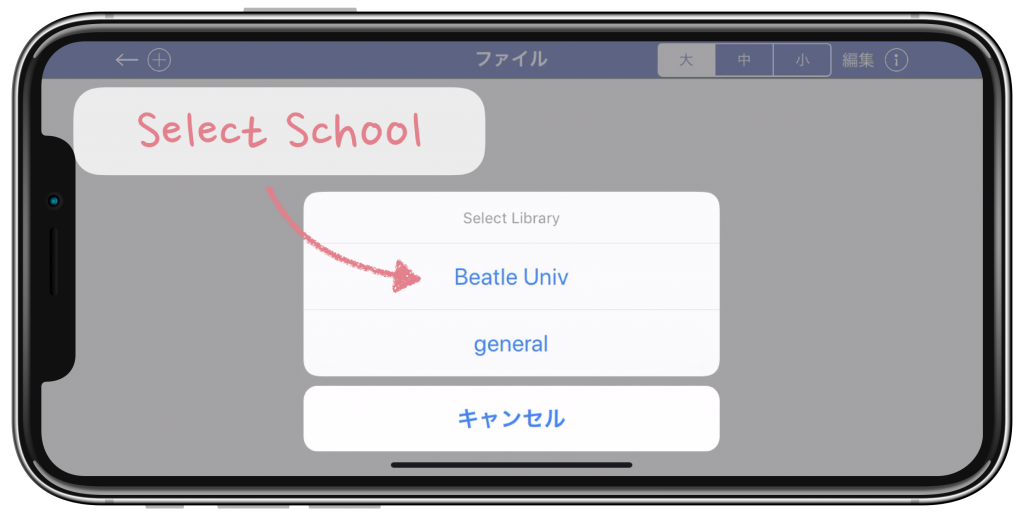
② 教材ライブラリを選択する:
学校の名前をタップして、教材ライブラリを表示します。
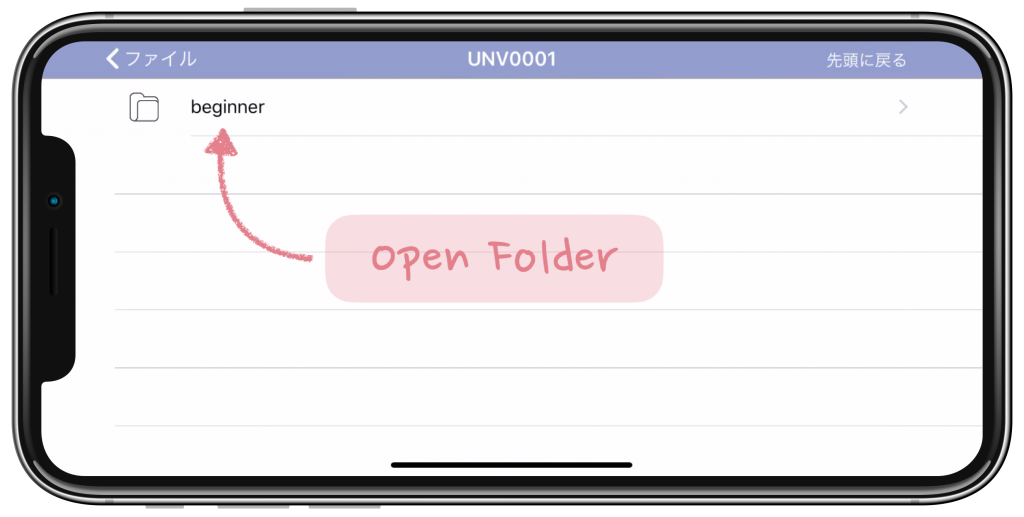
③ 教材を探す:
フォルダを辿って、ダウンロードしたい教材を探します。
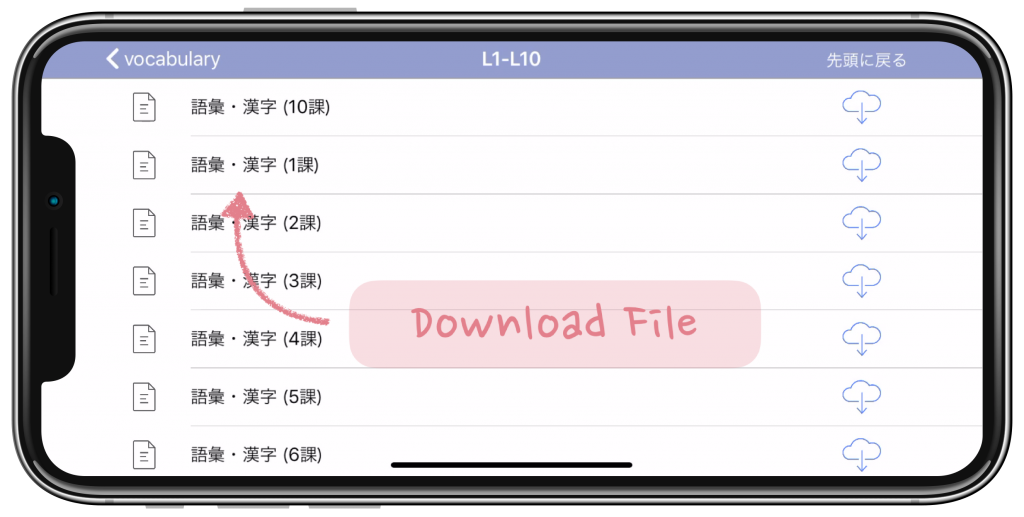
④ 教材のダウンロードを開始する:
ダウンロードしたい教材の名前をタップして、ダウンロードを開始します。
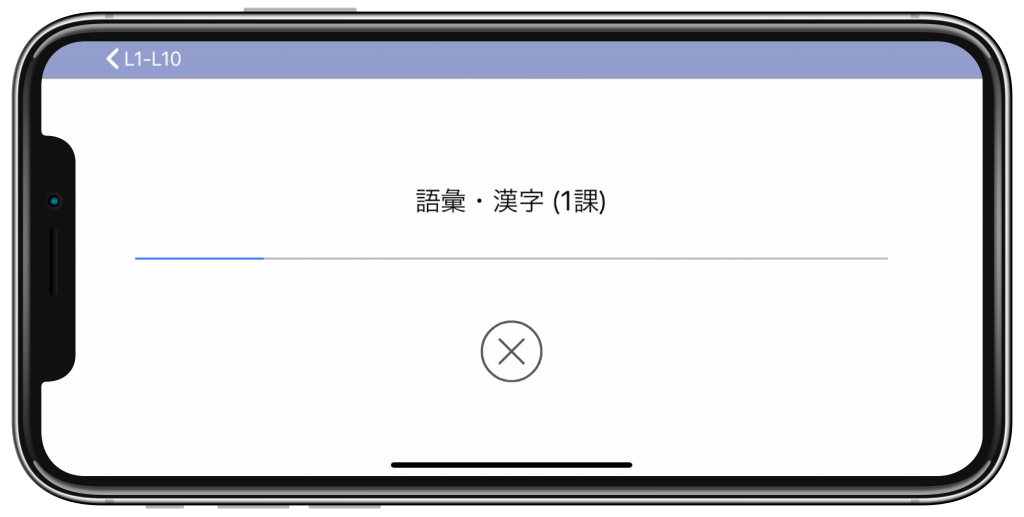
⑤ ダウンロードする:
教材のダウンロードが終わるのを待ちます。
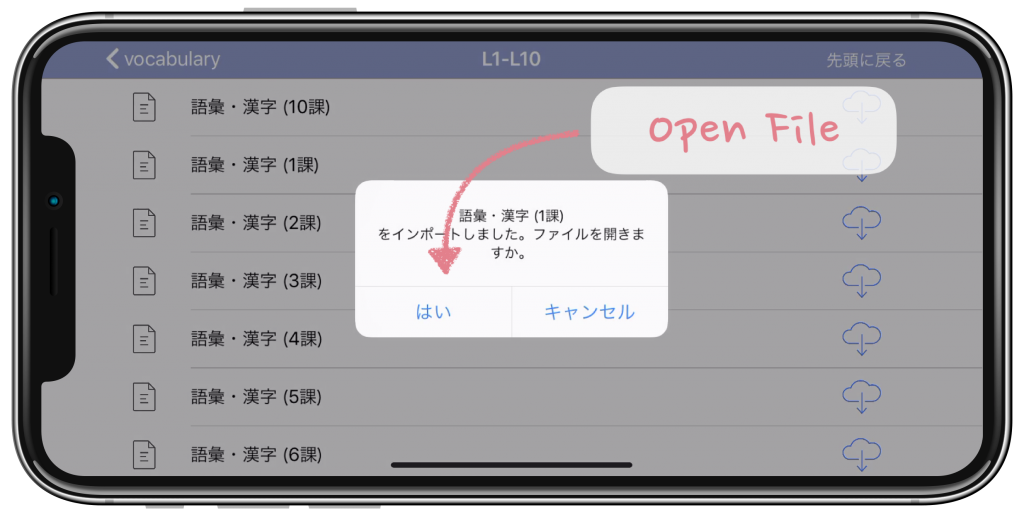
⑥ 教材を開く:
ダウンロードが終わったら、「はい」を選択して教材を開きます。 (続けてダウンロードする場合は「キャンセル」を選びます。)
4. 教材を使って学習する
教材を使って学習をします。言語設定を変えることで、翻訳の言語を切り替えることができます。(動画で見る)
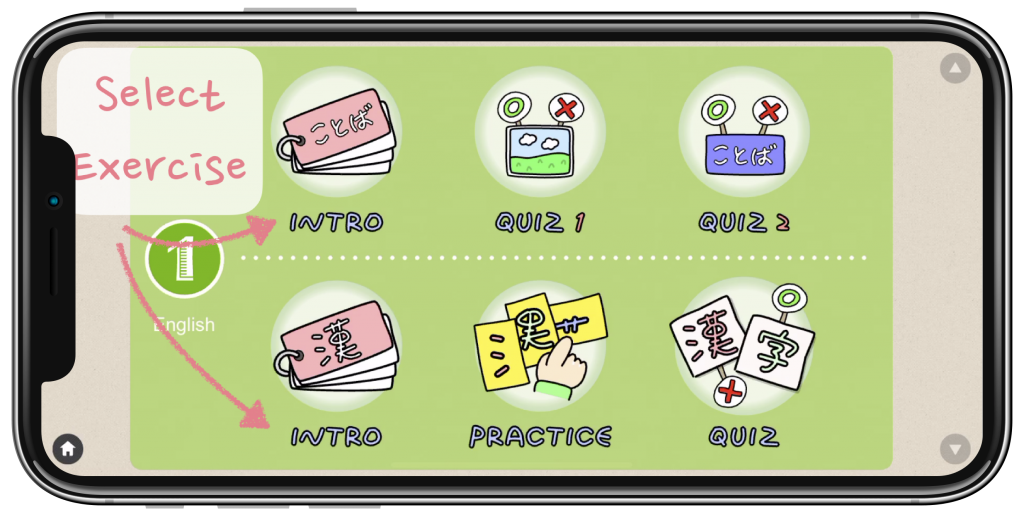
① 学習を開始する:
ページ上のアイコンをタップすると、教材が開いて、勉強を開始できます。
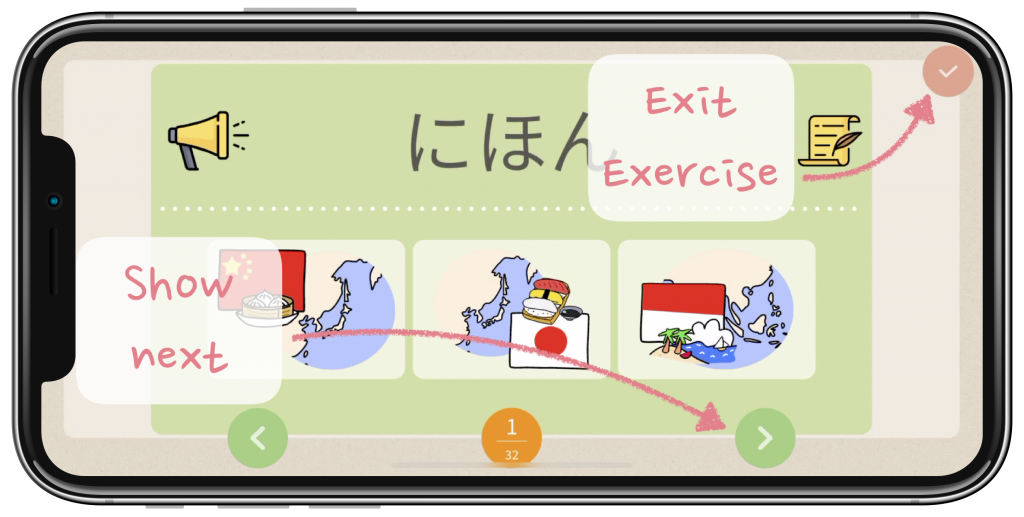
② 学習する / 終わる:
学習を進めるには、右矢印をタップします。終わるには、右上のチェックマークをタップします。
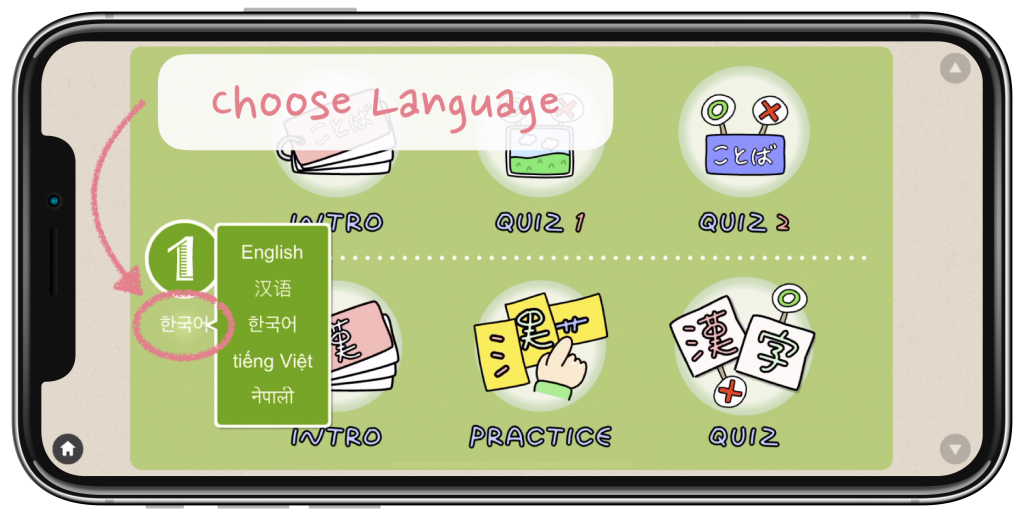
③ 言語を変える:
翻訳の言語を変えるには、ページ左の文字をタップして、吹き出しメニューから言語を選びます。
5. 各国語版のスタートガイドをダウンロード
以下のリンクから、各国語版のスタートガイドを PDF 形式でダウンロードすることができます。